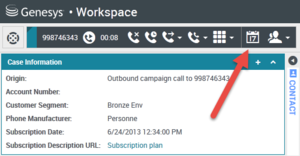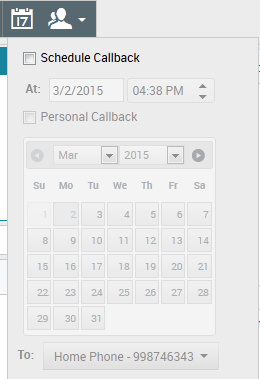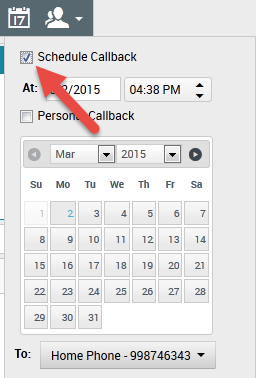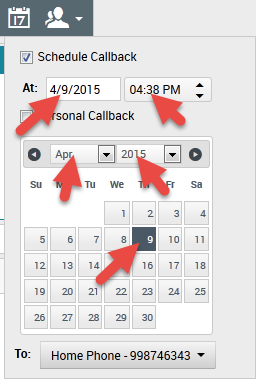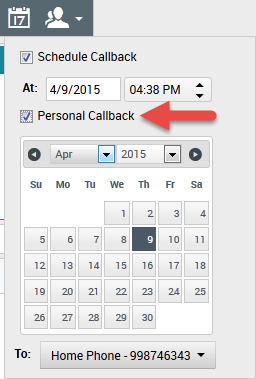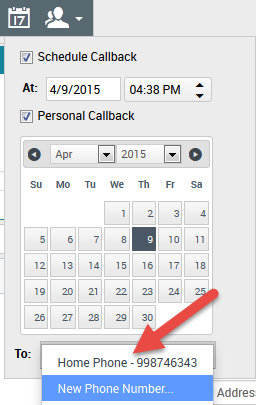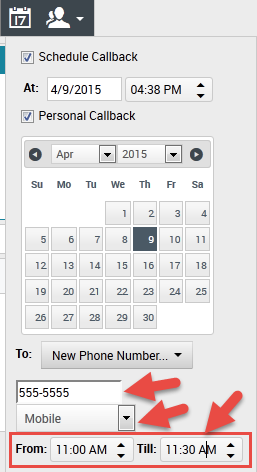Ações de Chamada para chamadas de saída
Ações de chamada são controles padrão para interações de saída.
Controles de chamada para chamadas de campanha de saída
O Workspace Web Edition permite realizar as seguintes ações de chamada:
- Encerrar Chamada—Clique em Encerrar chamada (
 ) para desconectar a chamada.
) para desconectar a chamada. - Reter chamada—Clique em Reter (
 ) para reter a chamada ativa. Se uma chamada estiver retida, você não poderá ouvir o contato e o contato não poderá ouvir você.
) para reter a chamada ativa. Se uma chamada estiver retida, você não poderá ouvir o contato e o contato não poderá ouvir você. - Retomar chamada—Clique em Retomar chamada (
 ) para reconectar uma chamada que está retida. Você será capaz de ouvir o contato e o contato será capaz de ouvi-lo.
) para reconectar uma chamada que está retida. Você será capaz de ouvir o contato e o contato será capaz de ouvi-lo. - Transferência instantânea de chamada—Clique em Transferência instantânea de chamada (
 ) para redirecionar a interação de saída atual para um contato ou alvo interno que você selecionar usando o Comunicador da Equipe.
) para redirecionar a interação de saída atual para um contato ou alvo interno que você selecionar usando o Comunicador da Equipe. - Conferência instantânea de chamada—Clique em Conferência instantânea de chamada (
 ) para iniciar uma conferência de voz de maneira instantânea com a interação de saída atual para um contato ou alvo interno que você selecionar usando o Comunicador da Equipe.
) para iniciar uma conferência de voz de maneira instantânea com a interação de saída atual para um contato ou alvo interno que você selecionar usando o Comunicador da Equipe. - Enviar DTMF—Você pode anexar dados numéricos para uma chamada inserindo dígitos de multifrequência de tom de discagem (DTMF) no histórico do caso da chamada. Clique no botão do teclado (
 ) para abrir o teclado DTMF. Digite números no campo de número ou clique nos números do teclado para inserir números.
) para abrir o teclado DTMF. Digite números no campo de número ou clique nos números do teclado para inserir números. - Agende um retorno de chamada—Clique em Agendar retorno de chamada (
 ) para reagendar uma chamada (por exemplo, o contato está muito ocupado para responder agora) para uma data e/ou hora diferente.
) para reagendar uma chamada (por exemplo, o contato está muito ocupado para responder agora) para uma data e/ou hora diferente. - Iniciar consulta—Inicie uma (
 ) consulta de voz com um alvo interno ou um contato. O alvo pode escolher não aceitar a solicitação. O alvo pode encerrar a consulta. Você pode encerrar a consulta ou pode transferir ou fazer uma conferência com sua interação atual para ou com o alvo da consulta.
) consulta de voz com um alvo interno ou um contato. O alvo pode escolher não aceitar a solicitação. O alvo pode encerrar a consulta. Você pode encerrar a consulta ou pode transferir ou fazer uma conferência com sua interação atual para ou com o alvo da consulta. - Marcar como concluído—Conclua uma chamada, feche a janela Interação de voz e visualize o próximo contato na lista de chamada da campanha clicando em Marcar como concluído (
 ). Você pode estar configurado para especificar um resultado da interação antes de poder clicar em Marcar como concluído.
). Você pode estar configurado para especificar um resultado da interação antes de poder clicar em Marcar como concluído.
(Somente chamadas de visualização de saída) Clique em Concluído e interromper (![]() ) para interromper a abertura da visualização da próxima chamada automaticamente. Para solicitar uma nova visualização de registro após clicar em Concluído e interrompido, selecione a guia Minhas campanhas, clique no nome da campanha que deseja usar e clique em Obter registro.
) para interromper a abertura da visualização da próxima chamada automaticamente. Para solicitar uma nova visualização de registro após clicar em Concluído e interrompido, selecione a guia Minhas campanhas, clique no nome da campanha que deseja usar e clique em Obter registro.
- Menu Contatar por outro canal—Na área de status da chamada, clique na seta para baixo que fica ao lado do contato para iniciar um tipo de interação diferente com o contato, tal como uma interação de e-mail, se o contato tiver informações de canal adicionais disponíveis no banco de dados do contato.
Agendar um retorno de chamada para uma chamada de campanha
Às vezes, durante uma campanha, pode não ser possível falar com um contato ao ligar para ele através do sistema, ou o contato pode solicitar um retorno de chamada em outra data e hora específica. Você pode ativar o recurso de reagendamento a qualquer momento ao tratas de uma chamada de campanha de saída, mesmo depois da chamada ter sido encerrada, usando o botão Agende um retorno de chamada (![]() ). A janela Agendar retorno de chamada permite definir uma data, hora e um número de telefone deferente para o retorne de chamada. Você também pode especificar se o retorno de chamada é pessoal (você tratará do retorno) ou se qualquer agente disponível deve tratar do retorno.
). A janela Agendar retorno de chamada permite definir uma data, hora e um número de telefone deferente para o retorne de chamada. Você também pode especificar se o retorno de chamada é pessoal (você tratará do retorno) ou se qualquer agente disponível deve tratar do retorno.
Durante campanhas de visualização, se seu administrador tiver concedido a você este recurso, o botão Agendar um retorno de ligação permite postergar uma chamada de visualização para depois de revisar o registro da campanha, antes de efetuar a chamada.
Algumas ou todos os recursos a seguir podem estar disponíveis se sua conta estiver configurada para permitir o reagendamento de chamadas de campanha de saída.
Reagendando uma chamada
[+] Expanda para ver os detalhes
Cancelar um retorno de chamada
Antes de fechar o Registro de saída ou a Visualização da interação, você pode cancelar um Retorno de chamada. Primeiro, clique no botão Retorno de chamada agendado (![]() ) para abrir a janela Agendar retorno de chamada, depois desmarque a seleção ao lado de "Agendar retorno de chamada".
) para abrir a janela Agendar retorno de chamada, depois desmarque a seleção ao lado de "Agendar retorno de chamada".
Erros de reagendamento
Você pode ver uma mensagem de erro exibida na interface do Workspace ao tentar marcar como concluída uma interação de saída que tenha sido reagendada. Isso pode ocorrer por diversos motivos. Por exemplo, a data e a hora especificadas para o reagendamento podem ser inválidas — você pode ter definido a data e a hora do reagendamento no passado. Você precisa corrigir todos os erros ou cancelar o reagendamento para poder marcar a interação como concluída.
Recebendo uma chamada de retorno reagendada
Quando um retorno de chamada reagendado é direcionado à sua estação de trabalho, uma visualização da interação é exibida como de costume. A única diferença é que as Informações do caso incluirão uma indicação no campo Origem de que a chamada é um Retorno de chamada ou um Retorno de chamada pessoal.
O Workspace pode ter sido configurado para reproduzir sons/tons variados quando diferentes coisas acontecem durante uma chamada de retorno, como quando a chamada é encaminhada a você, quando a chamada é colocada em espera, quando a chamada é recuperada e quando a chamada é encerrada.
Se você rejeitar a interação, a chamada de retorno de saída será rejeitada para o sistema de roteamento no seu call center, onde ele poderá ser encaminhado para outro agente.
Se você aceitar a interação, a exibição de interação de saída será exibida no Workspace e você poderá tratar da chamada como de costume.